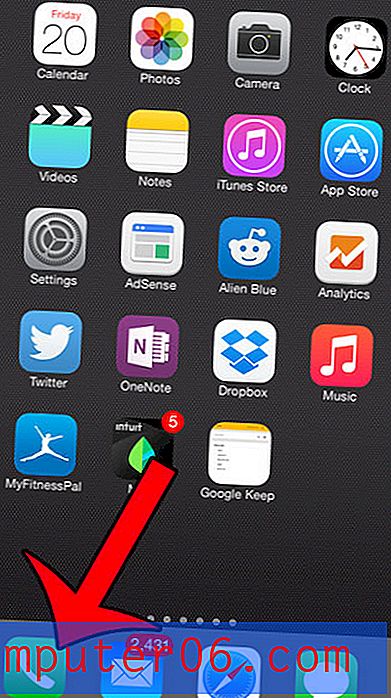So verwenden Sie das private Surfen auf dem iPhone 5
Datenschutz ist ein großes Problem, wenn Sie mobile Geräte verwenden, insbesondere wenn Sie dieses Gerät für eine andere Person freigeben oder wenn eine andere Person Ihr Telefon ständig verwendet. Was auch immer Ihre Argumentation ist, die von Ihnen besuchten Websites geheim halten zu wollen, die Möglichkeit, privates Surfen zu verwenden, wird von vielen Menschen zu der einen oder anderen Zeit als notwendig erachtet. Glücklicherweise ist dies eine Option, die Sie für den Safari-Browser auf Ihrem iPhone 5 aktivieren und nach Belieben ein- und ausschalten können. Lesen Sie weiter unten, um zu erfahren, wie Sie das private Surfen auf Ihrem iPhone der 5. Generation aktivieren.
Viele der Funktionen, die Sie an Ihrem iPhone 5 mögen, sind auch auf dem iPad verfügbar. Klicken Sie hier, um die besten aktuellen iPad-Preise zu erhalten und eine vollständige Liste der angebotenen Funktionen anzuzeigen.
Aktivieren Sie das private Surfen auf dem iPhone 5
Egal, ob Sie ein Geschenk für jemanden kaufen, der Ihr Telefon verwendet, und nicht möchten, dass dieser sieht, welche Websites Sie besucht haben, oder ob Sie Ihre Browsing-Aktivitäten einfach privat halten möchten, die Möglichkeit, das private Surfen im Internet zu aktivieren Der mobile Safari-Browser ist eine hilfreiche Funktion. Befolgen Sie daher die nachstehenden Schritte, um zu erfahren, wie Sie das private Surfen direkt von Ihrem iPhone 5 aus aktivieren.
Schritt 1: Tippen Sie auf dem Startbildschirm auf das Symbol Einstellungen .

Schritt 2: Scrollen Sie in diesem Menü zur Option Safari und tippen Sie einmal darauf, um sie zu öffnen.
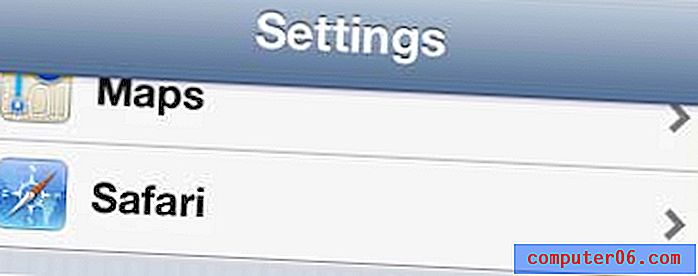
Schritt 3: Drücken Sie die Taste rechts neben Private Browsing, um sie auf On zu schalten.
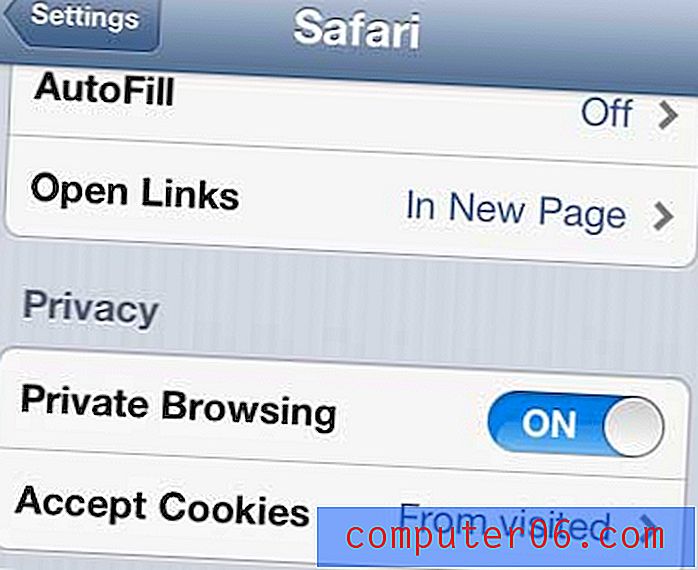
Schritt 4: Wählen Sie entweder Alle beibehalten oder Alle aktuellen Seiten schließen, bevor Sie zum privaten Surfen wechseln.
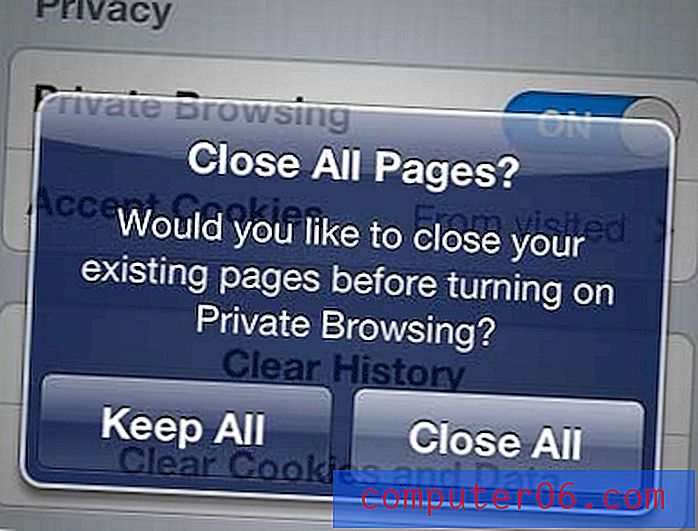
Sobald Sie mit der Browsersitzung fertig sind, die Sie privat halten möchten, können Sie diese Schritte erneut ausführen, um diese Funktion zu deaktivieren. Andernfalls startet Safari bei jedem Öffnen der App weiterhin private Browsersitzungen.
Sie können Ihr privates Surfen auch auf Ihrem iPad konfigurieren. In diesem Artikel erfahren Sie, wie Sie diese Funktion auf Ihrem Apple Tablet aktivieren.